Внешний вид главного экрана принтера HP Color LaserJet Pro MFP M477
Внешний вид главного экрана
На главном экране есть доступ к функциям принтера, и отображается его текущее состояние.
Вернуться на главный экран можно в любой момент нажатием кнопки главного экрана на панели управления принтера.
Функции, доступные на главном экране, могут различаться, в зависимости от конфигурации принтера.
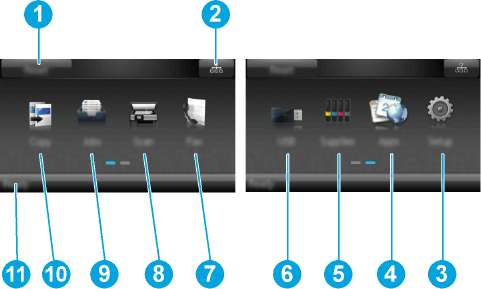
1 Кнопка Сброс
2 Кнопка информации о соединениях
Коснитесь этой кнопки, чтобы сбросить все временные параметры до базовых настроек принтера.
Коснитесь этой кнопки, чтобы открыть меню Информации о соединениях и просмотреть информацию о сети. Кнопка отображается как значок проводной сети беспроводной сети в зависимости от типа сети, к которой подключен принтер.
3 нопка Настройка
Коснитесь этой кнопки, чтобы открыть меню Настройки.
4 Кнопка Приложения
5 Кнопка расходных материалов
Коснитесь этой кнопки, что открыть меню Приложения для печати напрямую из выбранных веб-приложений.
Коснитесь этой кнопки, чтобы просмотреть информацию о состоянии расходных материалов.
Кнопка USB
Коснитесь этой кнопки, чтобы открыть меню USB-накопителя.
Кнопка
Прикоснитесь к этой кнопке, чтобы открыть функции факса.
Кнопка Сканерj
Прикоснитесь к этой кнопке, чтобы открыть функции сканирования:
• Сканирование на USB-устройство
• Сканировать в сетевую папку
• Передача сканированного сообщения по электронной почте
Кнопка Задания
Коснитесь этой кнопки, чтобы открыть хранимые задания.
Кнопка Копия
Прикоснитесь к этой кнопке, чтобы открыть функции копирования.
Состояние принтера
Эта область экрана содержит информацию об общем состоянии принтера.
Как использовать сенсорную панель управления
Выполните следующие действия для использования сенсорной панели управления принтера.
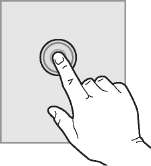
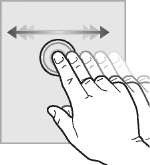
Коснитесь экрана и переместите палец горизонтально по экрану, чтобы прокрутить экран в сторону.
Проведите по главному экрану, чтобы получить доступ к кнопке Настройки
Прокрутка
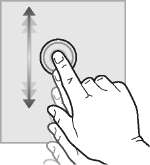
Коснитесь экрана, а затем, не отрывая палец, Прокрутка меню Настроек, переместите его вертикально, чтобы передвинуть экран.
<<<назад
далее>>>
при использовании материалов ссылка на сайт компании awella.ru обязательна
Помогла информация на сайте ? Оставьте отзыв о работе нашей компании ! Это можно сделать в яндекс браузере и это простимулирует работников нашей компании (ответственные получат бонусы), которые собирали ее для вас! Спасибо !
|